Kan e-mailaccount niet verwijderen uit Outlook [repareren]
Als u een e-mailaccount niet uit Outlook kunt verwijderen, kunnen de oplossingen in dit artikel u helpen. In Microsoft Outlook kunt u verschillende profielen maken en aan elk profiel verschillende e-mailaccounts toevoegen. Volgens de feedback kwamen verschillende gebruikers verschillende fouten tegen toen ze probeerden hun e-mailaccounts uit Outlook te verwijderen.
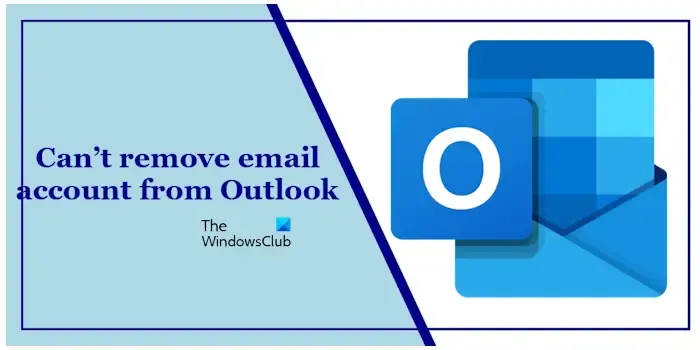
Enkele van de foutmeldingen die gebruikers tegenkomen bij het verwijderen van hun e-mailaccounts uit Outlook zijn:
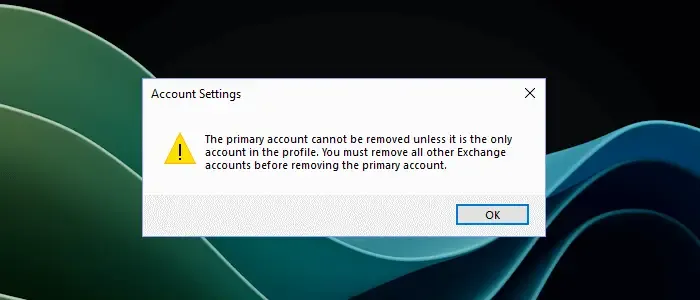
Het primaire account kan niet worden verwijderd, tenzij dit het enige account in het profiel is. U moet alle andere Exchange-accounts verwijderen voordat u het primaire account verwijdert.
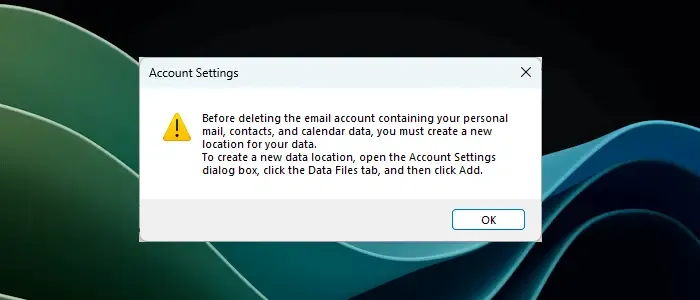
Voordat u het e-mailaccount verwijdert dat uw persoonlijke e-mail, contacten en agendagegevens bevat, moet u een nieuwe locatie voor uw gegevens maken.
Fix Kan e-mailaccount niet verwijderen uit Outlook
Als u een e-mailaccount niet uit Outlook kunt verwijderen, gebruikt u de onderstaande oplossingen om het probleem op te lossen:
- Gebruik het contextmenu met de rechtermuisknop
- Verwijder alle andere Exchange-accounts
- Verwijder het profiel via het Configuratiescherm
- Verwijder het profiel met behulp van het register
- Verwijder enkele registersleutels die overeenkomen met uw e-mailaccount
Hieronder hebben we al deze oplossingen in detail uitgelegd.
1] Gebruik het contextmenu met de rechtermuisknop
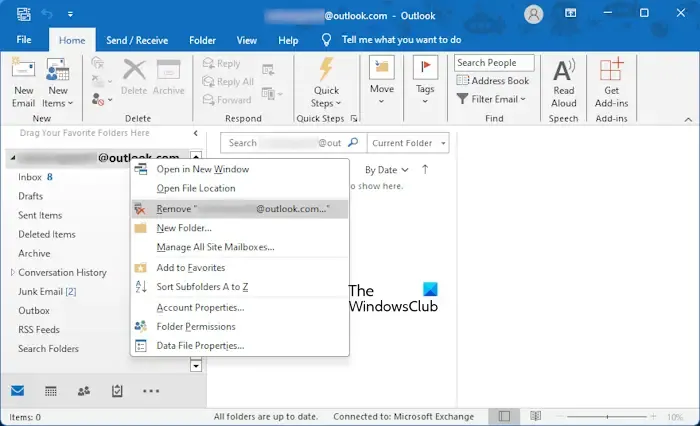
Dit is de gemakkelijkste oplossing. Als de optie Verwijderen grijs is, kunt u proberen het e-mailaccount te verwijderen door met de rechtermuisknop te klikken op het contextmenu. Klik met de rechtermuisknop op het e-mailaccount in Outlook dat u wilt verwijderen en selecteer vervolgens Verwijderen. Als dit niet werkt, kunt u de andere oplossingen gebruiken die hieronder worden uitgelegd.
2] Verwijder alle andere Exchange-accounts
De foutmelding ‘Het primaire account kan niet worden verwijderd, tenzij dit het enige account in het profiel is’, geeft aan dat u het primaire account niet kunt verwijderen. Het primaire account kan alleen worden verwijderd als dit het enige account in het Outlook-profiel is. Met Outlook kunnen gebruikers meerdere profielen maken en in elk profiel kunnen gebruikers meerdere e-mailaccounts toevoegen. Het eerste e-mailaccount dat u aan een Outlook-profiel toevoegt, is het primaire account.
Als u het primaire account wilt verwijderen, moet u eerst alle accounts verwijderen die aan dat specifieke profiel zijn toegevoegd. Nadat u alle andere accounts heeft verwijderd, kunt u het primaire account verwijderen. Als u meerdere e-mailaccounts heeft, kan deze oplossing enige tijd duren. Daarom is de beste oplossing hiervoor het verwijderen van dat specifieke Outlook-profiel. We hebben deze oplossing hieronder uitgelegd.
3] Verwijder het profiel via het Configuratiescherm
Als u uw e-mailaccount in Outlook niet kunt verwijderen, kunt u het profiel dat aan dat e-mailaccount is gekoppeld in Outlook verwijderen. Maar onthoud: met deze actie worden alle e-mailaccounts verwijderd die aan dat specifieke Outlook-profiel zijn toegevoegd. Als u Exchange-accounts heeft, hoeft u zich geen zorgen te maken over gegevensverlies, aangezien al uw e-mails in de cloud worden opgeslagen. Voor andere soorten accounts kunt u een back-up maken.
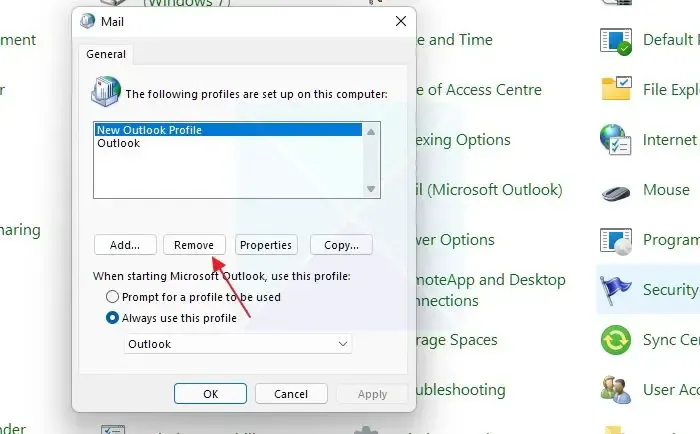
Volg de onderstaande stappen:
- Open het Configuratiescherm.
- Schakel de modus Weergeven op in op Grote pictogrammen.
- Klik op Mail (Microsoft Outlook) (32-bit).
- Klik nu op Profielen weergeven.
- Selecteer het profiel dat u wilt verwijderen en klik op Verwijderen.
4] Verwijder het profiel met behulp van het register
Als u om welke reden dan ook het Outlook-profiel niet via het Configuratiescherm kunt verwijderen, kunt u hetzelfde doen via de Windows Register-editor. Alle profielen die u in Outlook aanmaakt, worden ook automatisch aan het Windows-register toegevoegd. U kunt het profiel in het Register vinden en het daar verwijderen.
Voordat u verdergaat, raden wij u aan een systeemherstelpunt te maken en een back-up te maken van het volledige register< /span>, zodat u de wijzigingen ongedaan kunt maken als er zich een probleem voordoet. Wees voorzichtig als u met de Register-editor werkt, omdat het verwijderen van de verkeerde registersleutel uw systeem instabiel kan maken.
Nu opent u de Register-editor. Kopieer het volgende pad en plak het in de adresbalk van de Register-editor. Druk daarna op Enter.
HKEY_CURRENT_USER\Software\Microsoft\Office\16.0\Outlook\Profiles
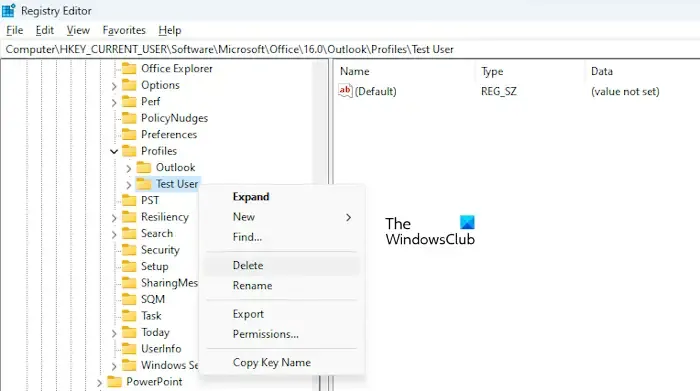
Vervang in het bovenstaande pad 16.0 door een ander versienummer, afhankelijk van de versie van Microsoft Office die u gebruikt. Vouw nu de sleutel Profielen uit. U ziet daar alle Outlook-profielen. Klik met de rechtermuisknop op het Outlook-profiel dat u wilt verwijderen en selecteer Verwijderen.
5] Verwijder enkele registersleutels die overeenkomen met uw e-mailaccount
Als u een Outlook-profiel verwijdert, worden ook alle e-mailaccounts verwijderd die aan dat specifieke profiel zijn toegevoegd. Als u een bepaald e-mailaccount wilt verwijderen, maar dit niet kunt, kunt u daarom de registersleutel(s) verwijderen die aan dat specifieke e-mailaccount is gekoppeld.
Dit is een registeroplossing en daarom kan het voor sommige gebruikers technisch klinken. We raden u aan een systeemherstelpunt te maken voordat u doorgaat. Als een probleem zich blijft voordoen, kunt u uw systeem herstellen naar de vorige werkende staat.
Open de Register-editor en ga naar het volgende pad:
HKEY_CURRENT_USER\Software\Microsoft\Office\16.0\Outlook\Profiles
Vouw de profielsleutel uit om alle sleutels weer te geven die aan de Outlook-profielen zijn gekoppeld. Exporteer de Outlook-profielsleutel die het e-mailaccount bevat dat u wilt verwijderen. Klik hiervoor met de rechtermuisknop op die sleutel en selecteer Exporteren. Door dit te doen, kunt u uw Outlook-profiel herstellen als u per ongeluk de verkeerde sleutels verwijdert.
Vouw de sleutel uit die aan uw Outlook-profiel is gekoppeld. Je zult daar veel subsleutels zien. Selecteer elke subsleutel en dubbelklik vervolgens op elke waarde die aan de rechterkant wordt weergegeven. Wijzig deze waarden niet. Uw doel is om de registerwaarde te achterhalen die de informatie van uw e-mailaccount bevat.
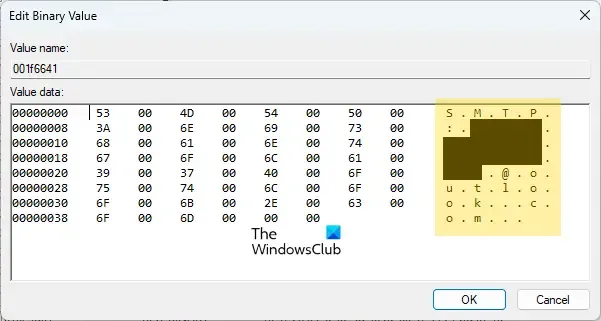
Ik gebruik Outlook 2019 en in mijn geval was de registerwaarde 001f6641. Ik heb elke waarde geopend om de juiste waarde te achterhalen die aan mijn Outlook-e-mailaccount is gekoppeld. Je kunt de bovenstaande afbeelding zien. De waarde toont het e-mailaccount aan de rechterkant. Ik heb het geel gemarkeerd. Als u Outlook 2016 of 2019 gebruikt, kan de registerwaarde voor u hetzelfde zijn.
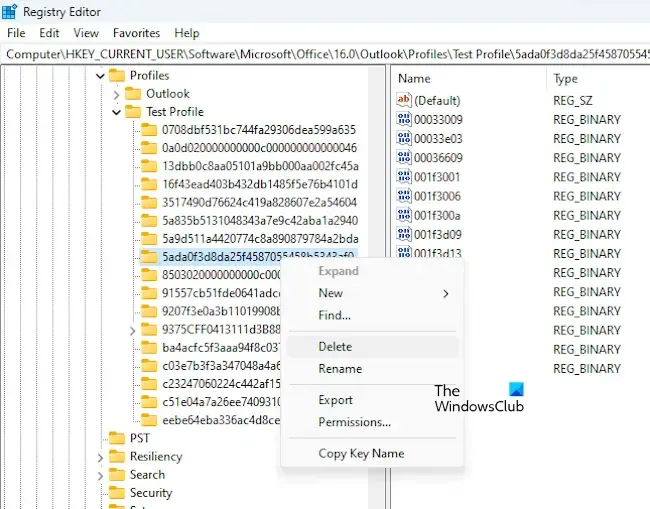
Selecteer nu de registersleutel (de map aan de linkerkant) die de waarde bevat die uw account weergeeft. Klik er met de rechtermuisknop op en selecteer Verwijderen.
Open nu het Configuratiescherm en probeer het e-mailaccount te verwijderen. Volg de onderstaande stappen:
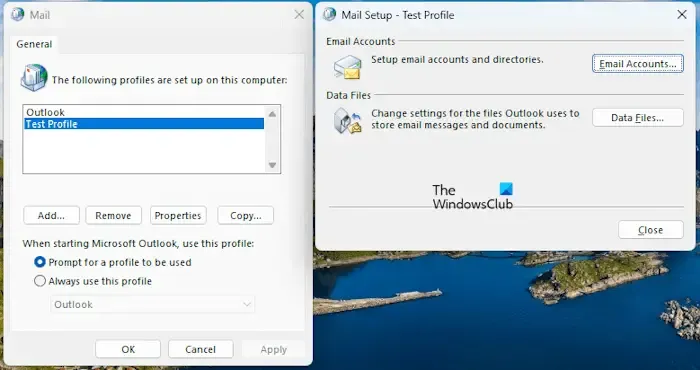
- Open het Configuratiescherm.
- Schakel de modus Weergeven op in op Grote pictogrammen.
- Klik op Mail (Microsoft Outlook) (32-bit).
- Klik nu op Profielen weergeven.
- Selecteer uw Outlook-profiel en klik op Eigenschappen.
- Klik op E-mailaccounts.
- Selecteer nu het e-mailaccount dat u wilt verwijderen en klik op Verwijderen.
Als u het e-mailaccount niet kunt verwijderen, bevatten de andere registersleutels in uw Outlook-profiel ook dezelfde waarden die u zojuist hebt verwijderd. Ga opnieuw naar dezelfde locatie in de Register-editor en zoek naar dezelfde waarde in andere subsleutels. Wanneer u de waarde vindt, verwijdert u die subsleutel. Controleer nu of u het Outlook-e-mailaccount via het Configuratiescherm kunt verwijderen. Herhaal dit proces totdat u succes krijgt bij het verwijderen van uw e-mailaccount uit Outlook.
Ik hoop dat dit helpt.
Waarom kan ik een e-mailadres niet verwijderen uit Outlook?
U kunt het primaire e-mailadres niet uit Outlook verwijderen als u meerdere e-mailaccounts aan hetzelfde profiel hebt toegevoegd. Als u het primaire e-mailadres wilt verwijderen, verwijdert u eerst alle andere e-mailadressen die aan hetzelfde profiel in Outlook zijn toegevoegd.
Hoe verwijder ik een oud e-mailaccount?
Het proces voor het verwijderen van een oud e-mailaccount is verschillend voor verschillende e-mailclients. Het hangt dus af van welke e-mailclient u gebruikt, zoals Gmail, Outlook, Yahoo Mail, enz.
Geef een reactie